Tutorial de Asli Psp Design, puedes encontrar el original aquí:

Gracias por pedirme traducir
tus lindos tutoriales, Asli.
Con tu resultado, puedes hacer firmas, websets, cartas de incredimail, etc.
Por favor, crédito a Asli Psp Design y a Tati Designs, gracias.
Materiales
PSPX2 (puedes utilizar cualquier versión).
Descarga el material del tutorial aquí:

Filtros
Kang 1 / shiva's Gate (descarga aquí).**
Mehdi / Sorting Tiles (descarga aquí).
Flaming Pear / Flood (descarga aquí).
Alien Skin Eye Candy 5: Impact (descarga aquí).
** Importar este filtro con "Unlimited".
Preparación
Instala los Filtros en la carpeta de "Complementos" de tu PSP.
Abrir los tubes, duplicar y cerrar el original.
En la carpeta "Gradient", hay 1 archivo, ponlo en la carpeta "Gradientes" de tu PSP.
En la carpeta "Selection", hay 1 archivo, ponlo en la carpeta "Selecciones" de tu PSP.
En la carpeta "Preset" hay 1 archivo, doble clic
para que
se instale
con el filtro Eye Candy 5 Impact.
IMPORTANTE
Está prohibido modificar o cambiar el nombre de archivos o eliminar la marca de agua.
Los tubes de las mujeres son de Mary.
Algunos tubes deco son de Hüzünlü Yillar.
El marco es de Linette. El resto de material es de Asli.
Colores
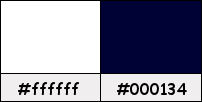
Si usas otros colores, debes jugar con el modo mezcla de las capas.
Recuerda que debes guardar tu trabajo con frecuencia.
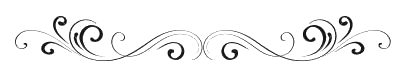
Paso 1
En tu paleta de Materiales:
Pon de primer plano el color #ffffff 
Pon de segundo plano el color #000134 
Paso 2
Haz clic en el color del primer plano y prepara el gradiente suministrado "Sah Moon Light Angel Gradient":
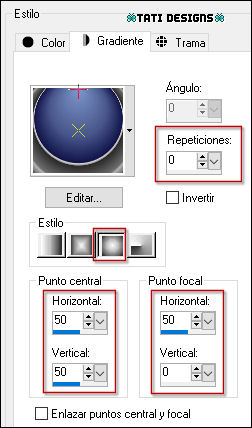
Paso 3
Abre una nueva imagen transparente de 900 x 600 píxeles.
Paso 4
Rellena tu imagen transparente con el gradiente del primer plano.
Paso 5
Capas / Duplicar.
Paso 6
Efectos / Complementos / Unlimited / Kang 1 / shiva's Gate (predeterminado):
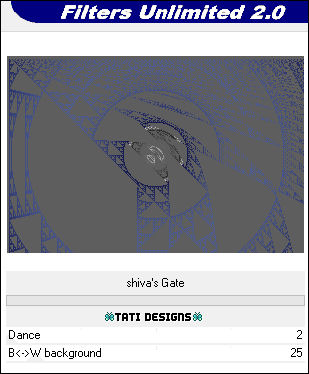
Paso 7
Cambia el Modo de la capa a "Luz fuerte".
Paso 8
Efectos / Complementos / Mehdi / Sorting Tiles:
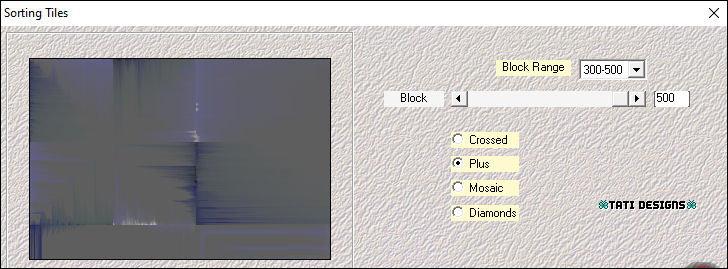
Paso 9
Sitúate en la capa inferior ("Trama 1").
Paso 10
Efectos / Complementos / Mehdi / Sorting Tiles:
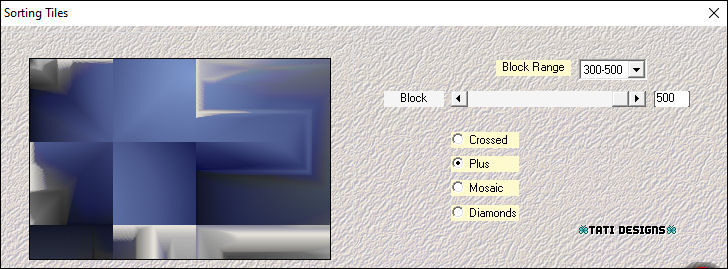
Paso 11
Efectos / Efectos de borde / Realzar.
Paso 12
Sitúate en la capa superior ("Copia de Trama 1").
Paso 13
Capas / Fusionar / Fusionar hacia abajo.
Paso 14
Abre el tube "Hüzünlüyillar deco 1" y copia.
Vuelve a tu trabajo y pega como nueva capa.
Paso 15
Activa la Herramienta de "Selección" (K) y modifica las posiciones de X (-54,00) e Y (-4,00).
Pulsa la tecla "M" para desactivar la Herramienta de "Selección".
Paso 16
Abre el tube "Hüzünlüyillar deco 2" y copia.
Vuelve a tu trabajo y pega como nueva capa.
Paso 17
Activa la Herramienta de "Selección" (K) y modifica las posiciones de X (8,00) e Y (55,00).
Pulsa la tecla "M" para desactivar la Herramienta de "Selección".
Paso 18
Abre el tube "davina-cadre" y copia.
Vuelve a tu trabajo y pega como nueva capa.
Paso 19
Activa la Herramienta de "Selección" (K) y modifica las posiciones de X (69,00) e Y (94,00).
Pulsa la tecla "M" para desactivar la Herramienta de "Selección".
Paso 20
Abre una nueva capa de trama.
Paso 21
Selecciones/Cargar o guardar selección/Cargar selección desde disco: elige "Sah-Lisette Moon Light Angel Selection-1":
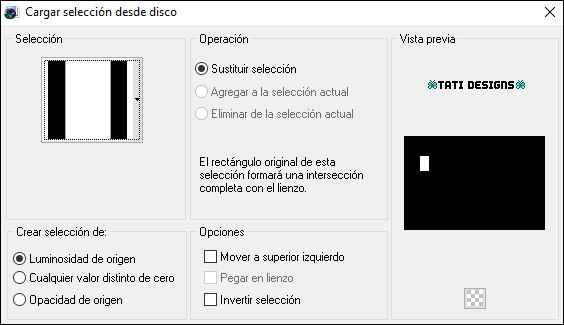
Paso 22
Abre la imagen "Manzara Jpg" y copia.
Vuelve a tu trabajo y pega en la selección.
Paso 23
Efectos / Efectos 3D / Sombra: 3 / 3 / 50 / 10 / Negro 
Paso 24
Selecciones / Anular selección.
Paso 25
Capas / Fusionar / Fusionar hacia abajo.
Paso 26
Efectos / Complementos / Flaming Pear / Flood:
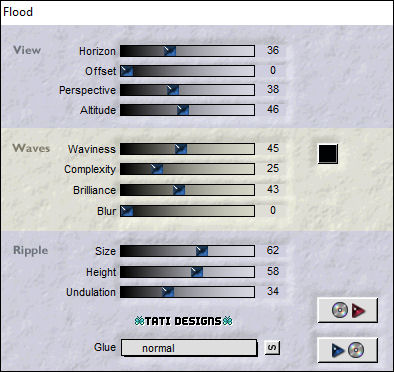
Paso 27
Cambia el Modo de la capa a "Luminosidad".
Paso 28
Capas / Duplicar.
Paso 29
Imagen / Cambiar tamaño: 80% (Desmarcado "Cambiar tamaño de todas las capas").
Paso 30
Activa la Herramienta de "Selección" (K) y modifica las posiciones de X (694,00) e Y (277,00).
Pulsa la tecla "M" para desactivar la Herramienta de "Selección".
Paso 31
Abre una nueva capa de trama y rellena con el color #000134 
Paso 32
Capas / Nueva capa de máscara / A partir de una imagen / "Sah - Lisette Moon Light Angel Mask":
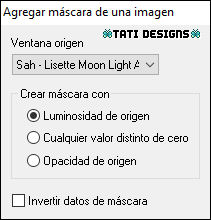
Capas / Fusionar / Fusionar grupo.
Paso 33
Cambia el Modo de la capa a "Sobreexponer" y baja la Opacidad a 81.
Nota de la traducción:
Yo no he podido lograr el efecto, al cambiar el Modo de la capa, al ser oscuro, "desaparece".
Hice lo siguiente:
Apliqué la máscara con el color blanco y después cambién el Modo a "Sobreexponer" y bajé la Opacidad a 60.
Paso 34
Abre el tube "Text 1" y copia.
Vuelve a tu trabajo y pega como nueva capa.
Paso 35
Activa la Herramienta de "Selección" (K) y modifica las posiciones de X (258,00) e Y (59,00).
Pulsa la tecla "M" para desactivar la Herramienta de "Selección".
Paso 36
Abre el tube "text 2" y copia.
Vuelve a tu trabajo y pega como nueva capa.
Paso 37
Activa la Herramienta de "Selección" (K) y modifica las posiciones de X (749,00) e Y (0,00).
Pulsa la tecla "M" para desactivar la Herramienta de "Selección".
Paso 38
Abre el tube "Mary 0812-70" y copia.
Vuelve a tu trabajo y pega como nueva capa.
Paso 39
Imagen / Cambiar tamaño: 50% (Desmarcado "Cambiar tamaño de todas las capas").
Paso 40
Activa la Herramienta de "Selección" (K) y modifica las posiciones de X (539,00) e Y (4,00).
Pulsa la tecla "M" para desactivar la Herramienta de "Selección".
Paso 41
Baja la Opacidad de la capa a 32.
Paso 42
Imagen / Agregar bordes / Simétrico de 1 píxel con el color #000134 
Imagen / Agregar bordes / Simétrico de 1 píxel con el color #ffffff 
Imagen / Agregar bordes / Simétrico de 1 píxel con el color #000134 
Paso 43
Selecciones / Seleccionar todo.
Paso 44
Imagen / Agregar bordes / Simétrico de 45 píxeles con el color #ffffff 
Paso 45
Efectos / Efectos 3D / Sombra: 3 / 3 / 50 / 10 / Negro 
Paso 46
Efectos / Complementos / Eye Candy5: Impact / Perspective Shadow y,
en "Settings",
selecciona el preset "Sah - Lisette Moon Light Angel - Perspective Shadow".
Paso 47
Selecciones / Anular selección.
Paso 48
Imagen / Agregar bordes / Simétrico de 1 píxel con el color #000134 
Paso 49
Abre el tube "Mary 220112-1" y copia.
Vuelve a tu trabajo y pega como nueva capa.
Paso 50
Imagen / Cambiar tamaño: 75% (Desmarcado "Cambiar tamaño de todas las capas").
Paso 51
Activa la Herramienta de "Selección" (K) y modifica las posiciones de X (125,00) e Y (16,00).
Pulsa la tecla "M" para desactivar la Herramienta de "Selección".
Paso 52
Efectos / Efectos 3D / Sombra: 3 / 3 / 50 / 10 / Negro 
Paso 53
Ajustar / Nitidez / Enfocar.
Paso 54
Abre el tube "Sah Lisette Moon Light Deco" y copia.
Vuelve a tu trabajo y pega como nueva capa.
No lo muevas, está en su sitio.
Paso 55
Ajustar / Matiz y Saturación / Colorear / 169 - 175.
Paso 56
Abre el tube "Sah Lisette Moonlight Angel Text" y copia.
Vuelve a tu trabajo y pega como nueva capa.
Paso 57
Activa la Herramienta de "Selección" (K) y modifica las posiciones de X (554,00) e Y (556,00).
Pulsa la tecla "M" para desactivar la Herramienta de "Selección".
Paso 58
Efectos / Complementos / Eye Candy5: Impact / Perspective Shadow y, en "Settings",
selecciona "Drop Shadow, Blurry".
Paso 59
Abre una nueva capa de trama y pon tu nombre o tu marca de agua.
Paso 60
Agrega el © del tutorial y la traducción, adjunto en el material:

Nota: Si necesitas cambiar el color, puedes usar la Herramienta "Reemplazar color":
Paso 61
Capas / Fusionar / Fusionar todo (aplanar).
Paso 62
Imagen / Cambiar tamaño: 900 píxeles de ancho (Marcado "Cambiar tamaño de todas las capas").
Paso 63
Ajustar / Nitidez / Enfocar.
Paso 64
Exporta como archivo .jpg optimizado.
¡Se acabó!
Espero que te haya gustado y que hayas disfrutado con él.

.:. Mi versión del tutorial con tubes de SuizaBella (mujer) y Kahlan (misted) .:.


.:. Si quieres enviarme tu trabajo con el resultado de esta traducción, ponte en contacto conmigo .:.
